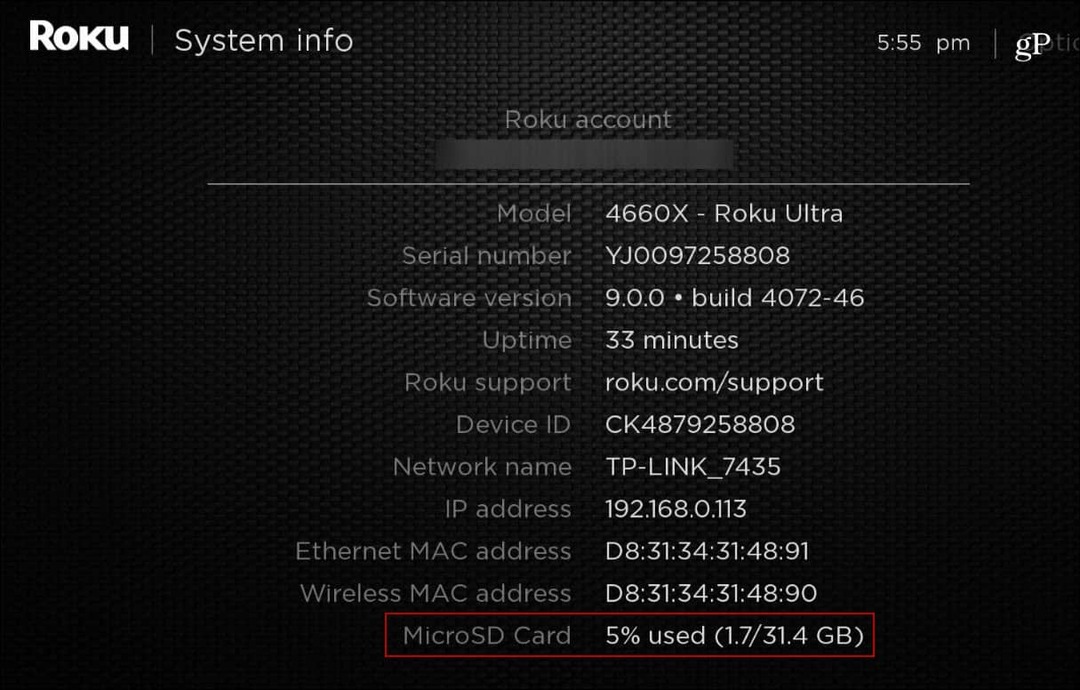Funkcijas AutoRecover izmantošana Office 2010
Microsoft Birojs Excel 2010 Powerpoint 2010 Vārds 2010 / / March 17, 2020
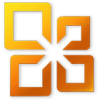 Vai kādreiz ir notikusi Office programmas avārija un pēc tam zaudējis visu projektu? Ar Office 2010 nekad vairs neatkārtosies. Kad izejat no Office 2010 lietojumprogrammas, nesaglabājot, pēc noklusējuma jums tiks parādīts dialoglodziņš, kāds ir parādīts zemāk.
Vai kādreiz ir notikusi Office programmas avārija un pēc tam zaudējis visu projektu? Ar Office 2010 nekad vairs neatkārtosies. Kad izejat no Office 2010 lietojumprogrammas, nesaglabājot, pēc noklusējuma jums tiks parādīts dialoglodziņš, kāds ir parādīts zemāk.
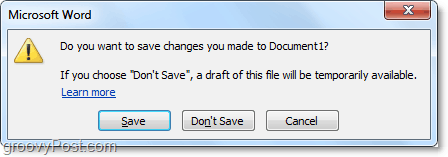
Ja fails netiek saglabāts vai fails avarē, vēlāk to varēsit atgūt, izmantojot Office 2010 noklusējuma automātiskās saglabāšanas funkcijas!
Ņemiet vērā, ka šī funkcija darbojas tikai šādās Office 2010 lietojumprogrammās:
- Microsoft Word 2010
- PowerPoint 2010
- Excel 2010
Šajā rokasgrāmatā es izmantošu Microsoft Word 2010, tāpēc, ja izmantojat PowerPoint vai Excel, būs nedaudz atšķirīgu variantu.
Kā atgūt Office 2010 dokumentu, izklājlapu vai prezentāciju, kas nekad nav saglabāta
1. Savā biroja lietojumprogrammā KlikšķisFails> Nesenie un tad apakšā KlikšķisAtgūt nesaglabātos dokumentus.*
* Formulējums var atšķirties atkarībā no tā, kuru Office lietojumprogrammu izmantojat. Piemēram, PowerPoint teiktu Prezentācijas tā vietā Dokumenti.
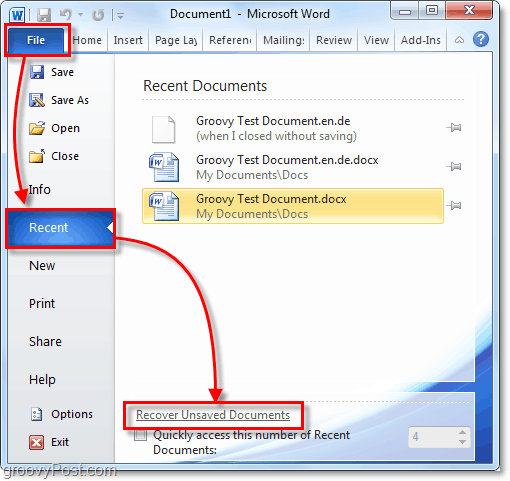
2. Izvēlieties
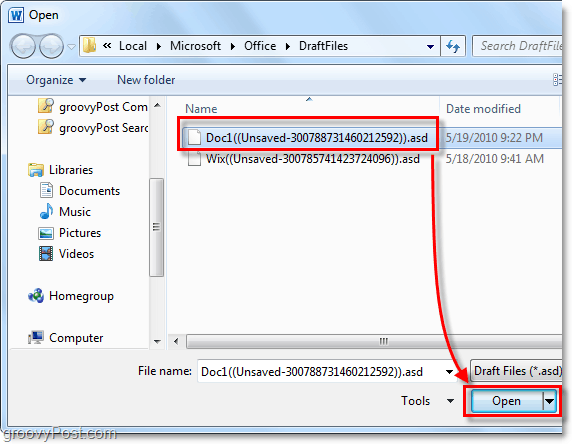
3. Atverot nesaglabātu failu, tā augšdaļā brīdinās, ka tas ir (Automātiski saglabāta versija). Arī dokumenta vidū jūs redzēsit brīdinājumu, ka jūs pašlaik atrodaties a MelnrakstsVersija un, ja failu nesaglabājat, tas tiks automātiski izveidots izdzēsts iekšā 4 dienas.
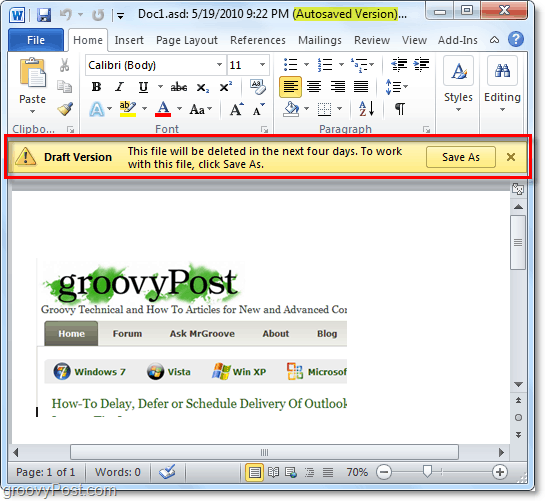
Tas viss ir vajadzīgs, lai atgūtu nesaglabāts Office 2010 dokumenti. Tālāk mēs apskatīsim Office 2010 faila atkopšanu, kas jau iepriekš tika saglabāts, bet jaunākā versija nekad netika saglabāta.
Atkopiet Office 2010 failus, kas iepriekš tika saglabāti, bet tika slēgti, nesaglabājot
4. Iekš Fails> Nesenie cilnē jūs varat atrast esošos nesenos dokumentus, kuri ir strādājuši, bet nav saglabāti pēdējo reizi, kad no tiem tika aizvērti. Meklējiet (kad es aizvēru, nesaglabājot) tagā zem faila nosaukuma, šī ir jaunākā versija, kas tika automātiski saglabāta.
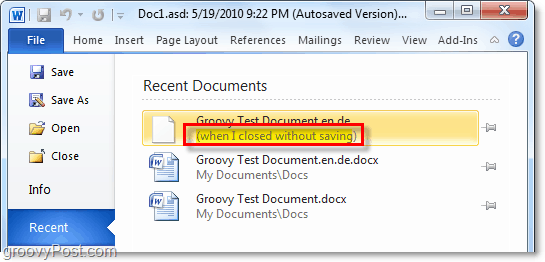
Atjaunot Office 2010 dokumenta iepriekšējo versiju (Automātiskā saglabāšana), Prezentācija vai izklājlapa
5. Automātiskās atjaunošanas automātiskās saglabāšanas daļa automātiski saglabā jūsu failu norādītajā laika posmā. Lai atgrieztos pie viena no šiem automātiskajiem ietaupījumiem, KlikšķisFails> Informācija un pēc tam atlasiet versiju līdz Noklikšķinot uz Laika zīmogs pie pogas Pārvaldīt versijas.
Ņemiet vērā, ka iepriekšējās automātiski saglabātās versijas parasti tiek izdzēstas, aizverot failu.
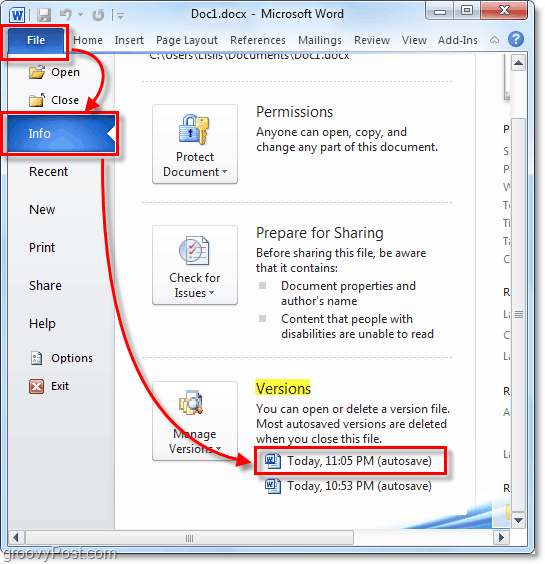
6. Jūs varat pielāgot, cik bieži notiek automātiskā saglabāšana (AutoRecover), kā arī to, kur šie pagaidu faili tiek glabāti. Apskatīsim tos, KlikšķisFails> Iespējas.
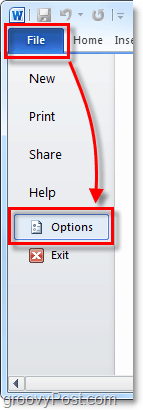
7. Opciju izvēlnē Klikšķis Saglabāt cilne. Šeit jūs varat pielāgot, cik minūtes notiek starp automātisko saglabāšanu, kā arī failu saglabāšanas formātu un vietu. Man patīk iestatīt mīnu 3 minūtēm, jo, tiklīdz jūs patiešām kaut ko sākat, 3 minūšu darbs ir diezgan liels zaudējams darījums.
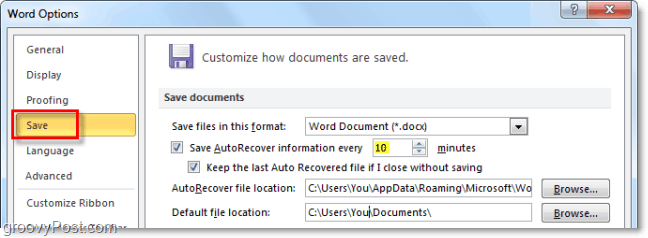
Kopumā AutoRecover ir groovy iezīme Birojs 2010 zem PowerPoint, Vārds, un Excel. Tas ir pāris reizes saglabājis manu muca un, cerams, ka tagad, kad jūs zināt, kā to izmantot, tas var jums un jūsu kolēģiem palīdzēt!